使用Postman API(应用程序编程接口)开发工具,您可以构建,修改和测试API。在Postman中,开发人员所需的所有功能都已集成。每月多达500万用户使用此工具来简化其API开发。
在本文中,我们将说明如何通过Snap安装最新版本的Postman。我们还将介绍如何将Get请求发送至托管的REST API接收包含用户列表的JSON。这将向您说明应用程序的工作方式。
我们已经在Ubuntu 18.04 LTS系统上运行了本文中提到的命令和过程。
通过Snap安装Postman
您可以通过Ubuntu命令行通过Snap存储区安装Postman。通过Application Launcher搜索或使用来打开Ubuntu终端Ctrl + Alt + T捷径。输入以下命令以刷新可用软件包的列表:
$ sudo apt-get update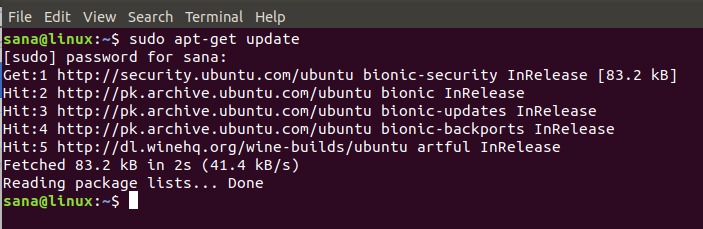
由于Snap守护程序默认是最新版本的Ubuntu中附带的,因此我们不需要安装它。如果使用的是旧版本,则可以使用以下命令:
$ sudo apt-get install snapd现在键入以下命令以将Postman安装到您的Ubuntu:
$ sudo snap install postman
该过程可能会花费一些时间,具体取决于您的Internet速度,因为它是一个稍大的软件包。我得到的类似输出将指示安装已完成,还将打印安装在系统上的Postman版本。
邮递员入门
安装Postman API开发工具后,您可以通过如下所示的Application Launcher搜索或直接通过Applications列表来启动它:
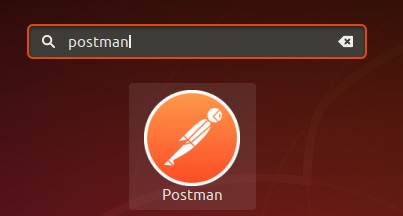
您还可以使用以下命令通过终端启动应用程序:
$ postman首次启动Postman时,它将显示以下窗口:
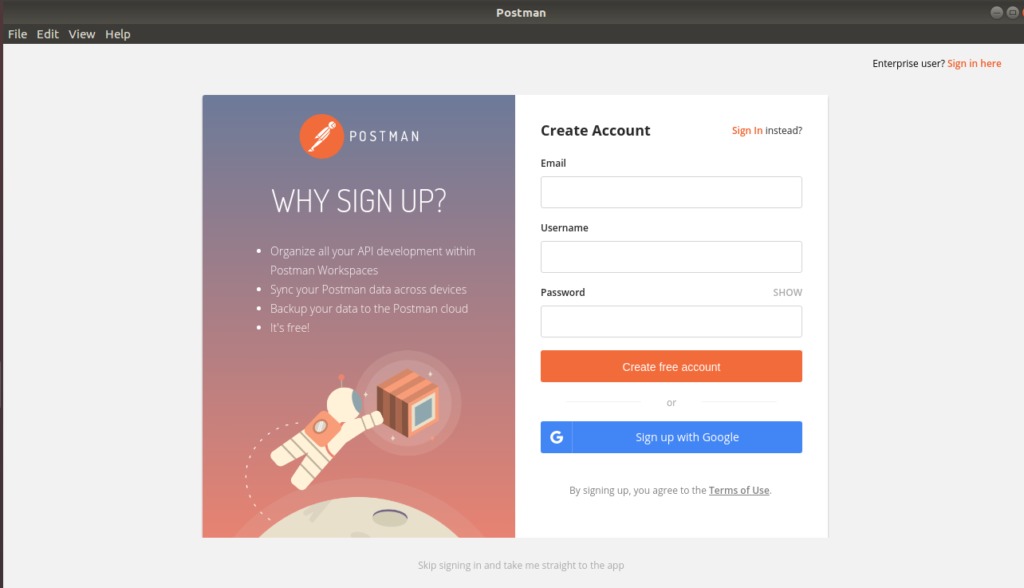
在此窗口中,您可以注册一个新帐户,也可以通过单击底部的“跳过登录并直接进入应用程序”按钮来跳过此过程。注册的好处是,使用邮递员帐户,可以在使用多个设备时更好地组织工作区,维护备份以及同步数据。
下一个视图如下:
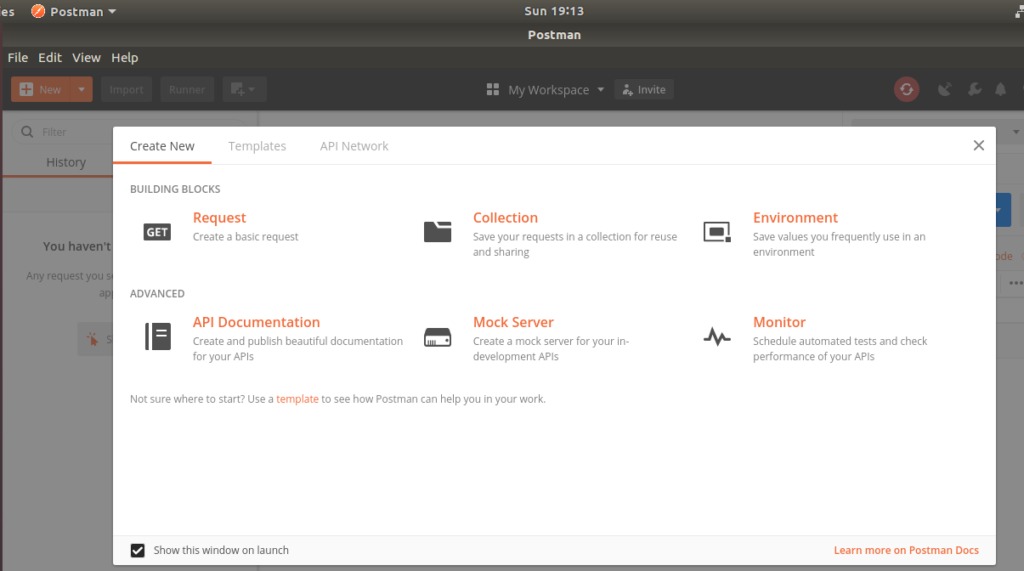
单击x按钮,您就可以使用Postman。
发送获取请求
现在,我们将描述如何将Get请求发送到托管的REST API接收包含用户列表的JSON代码。
您现在位于“无标题的请求”选项卡上。保留默认的“Get”作为请求类型,并输入以下URL作为“输入请求URL:
现在单击发送按钮,您将收到一个包含用户数组的JSON响应,如下所示:
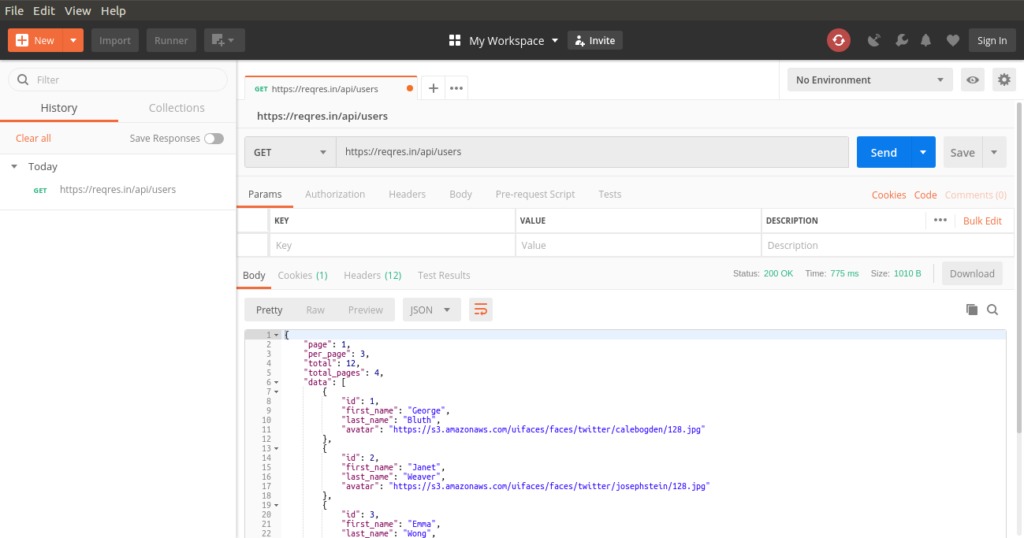
如果要删除应用程序,可以通过以下命令删除:
$ sudo snap remove postman这应该作为学习如何创建工作空间,环境和集合的基础。关于学习如何做所有事情,请访问学习中心,网址为https://learning.getpostman.com/
